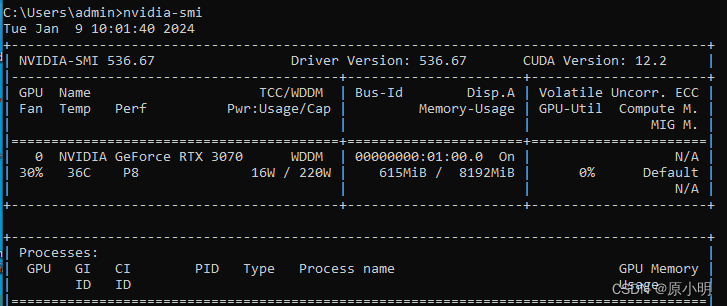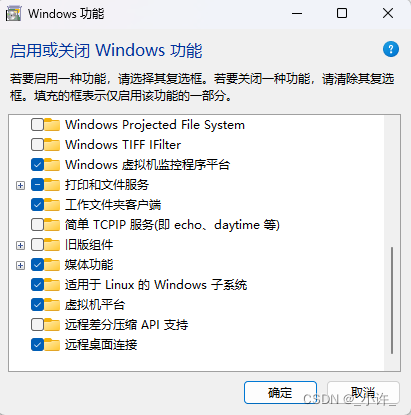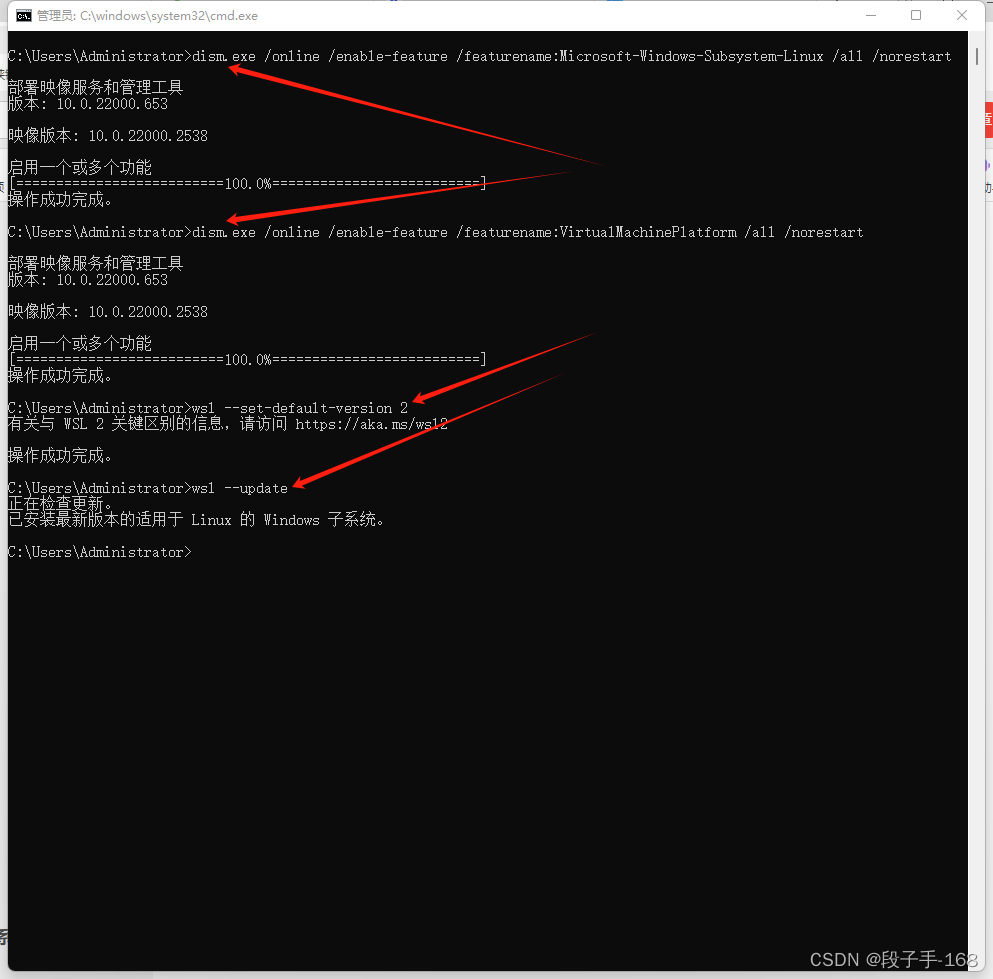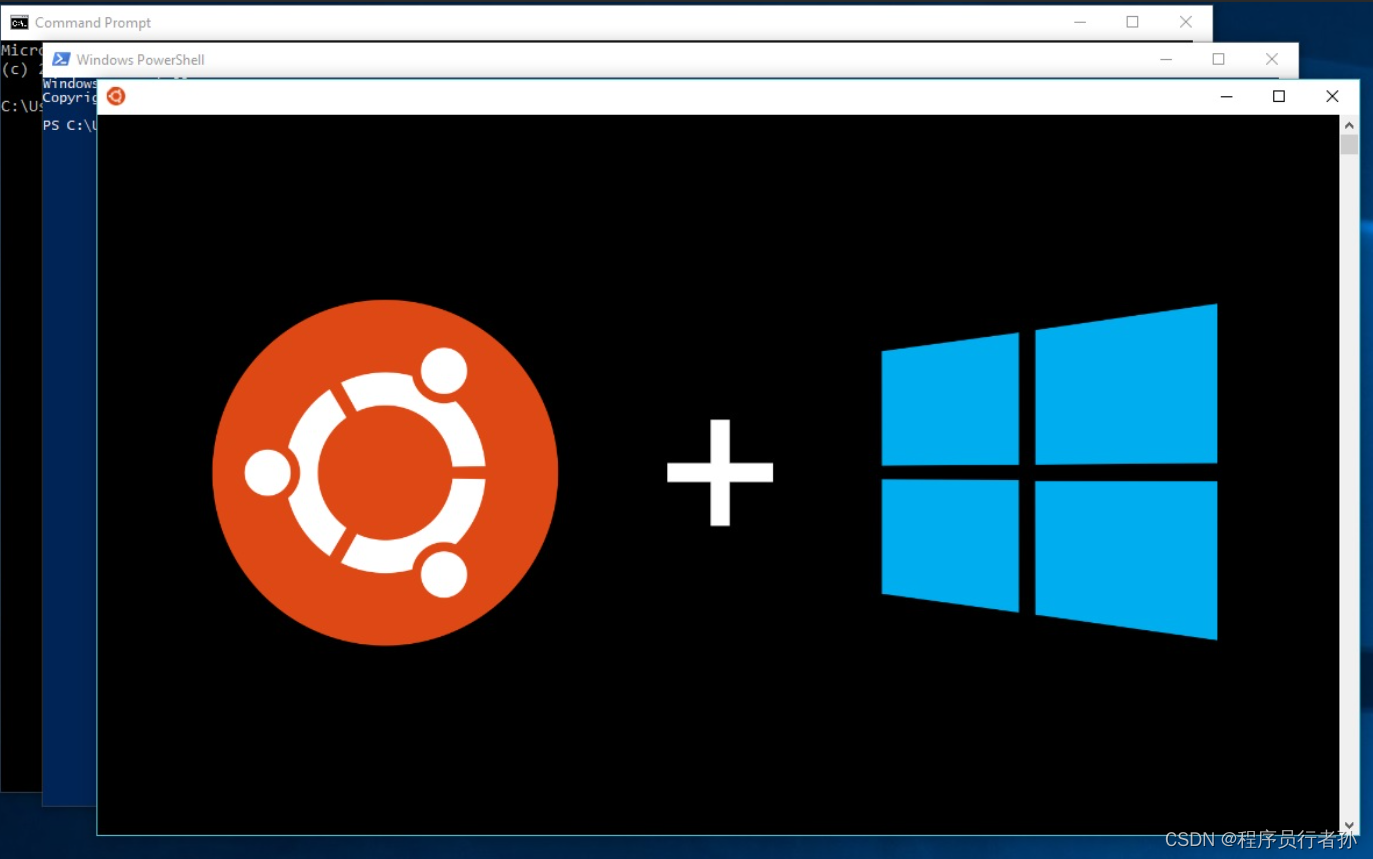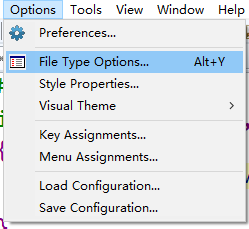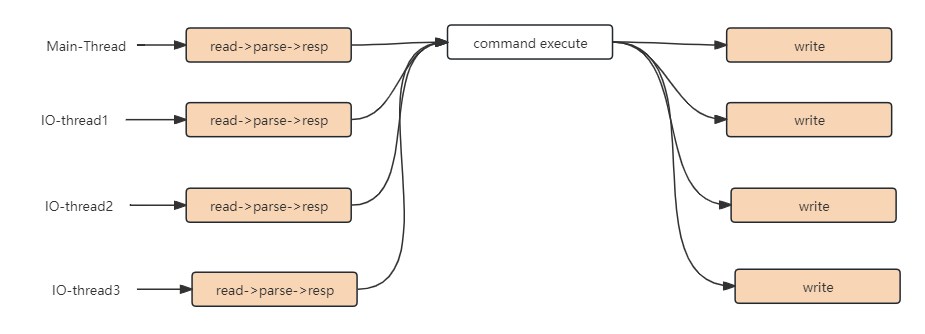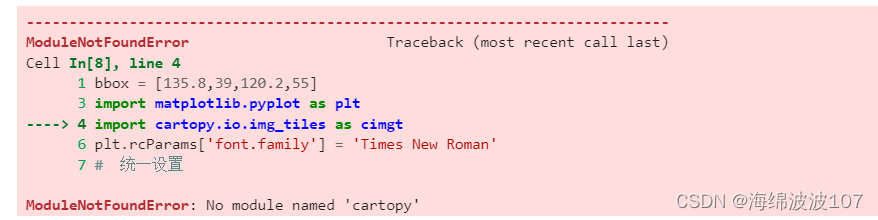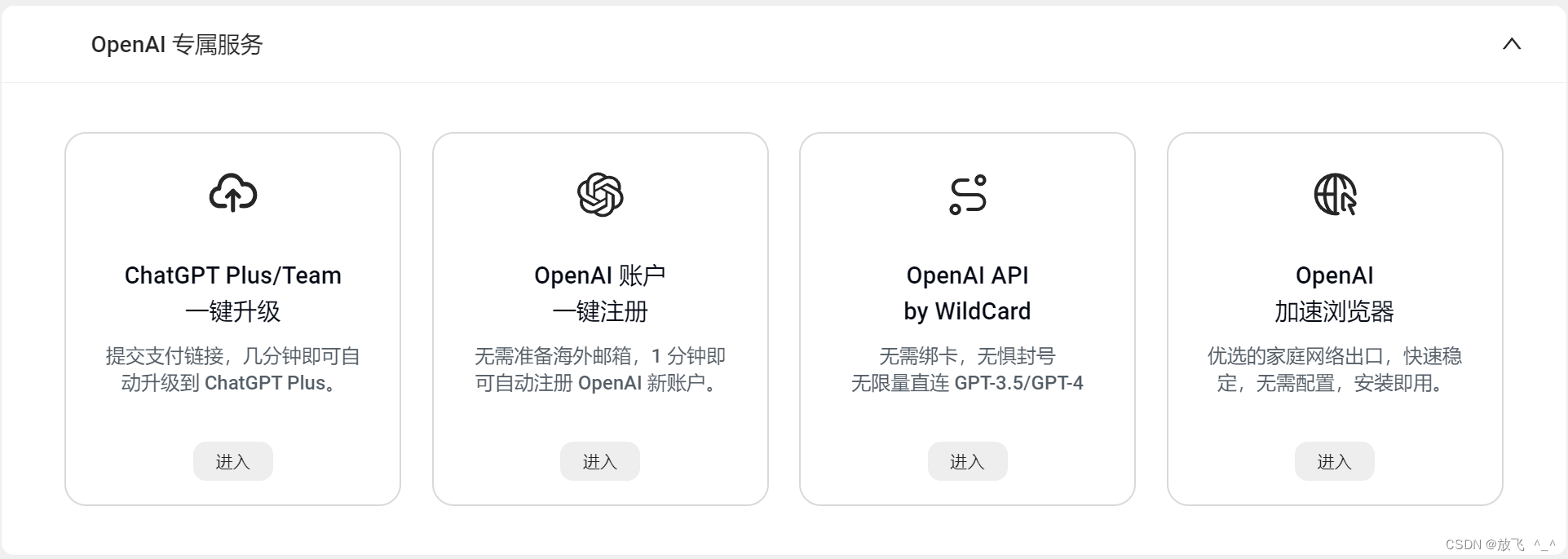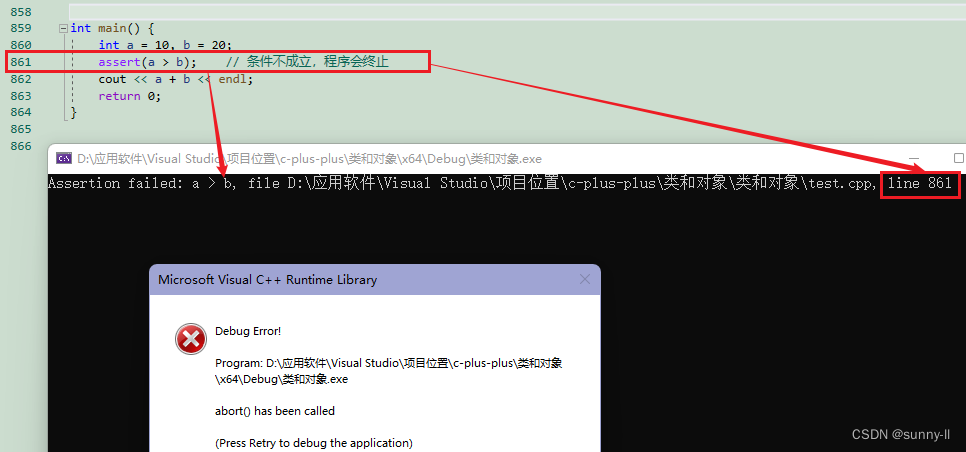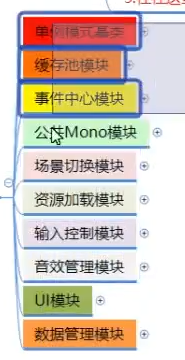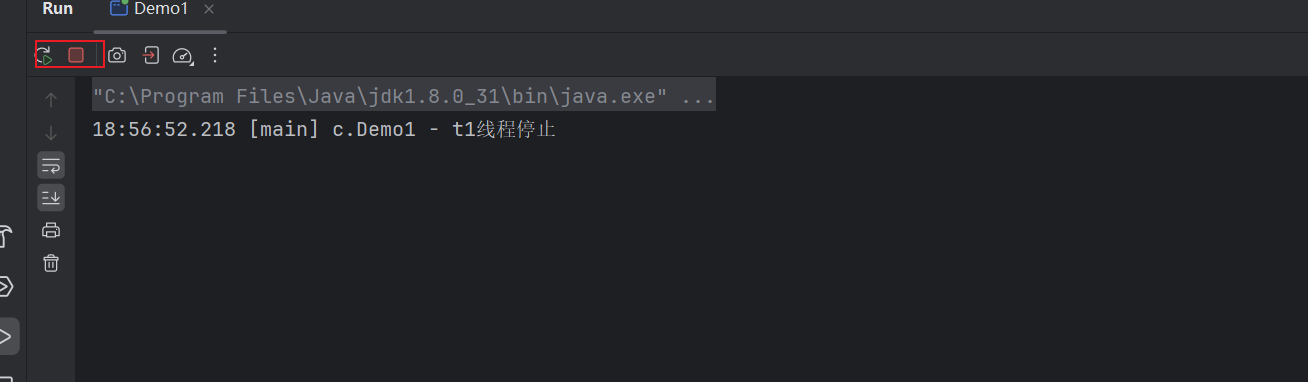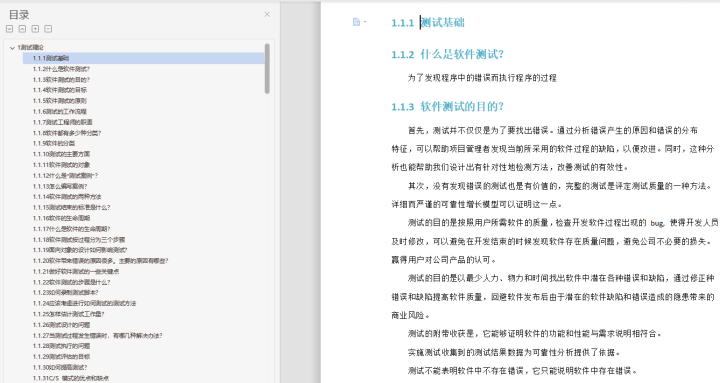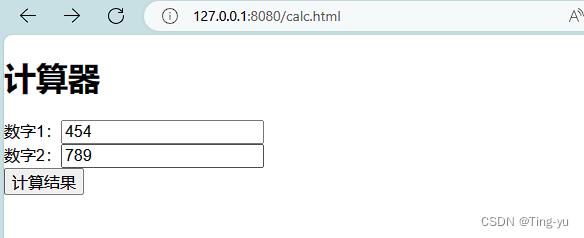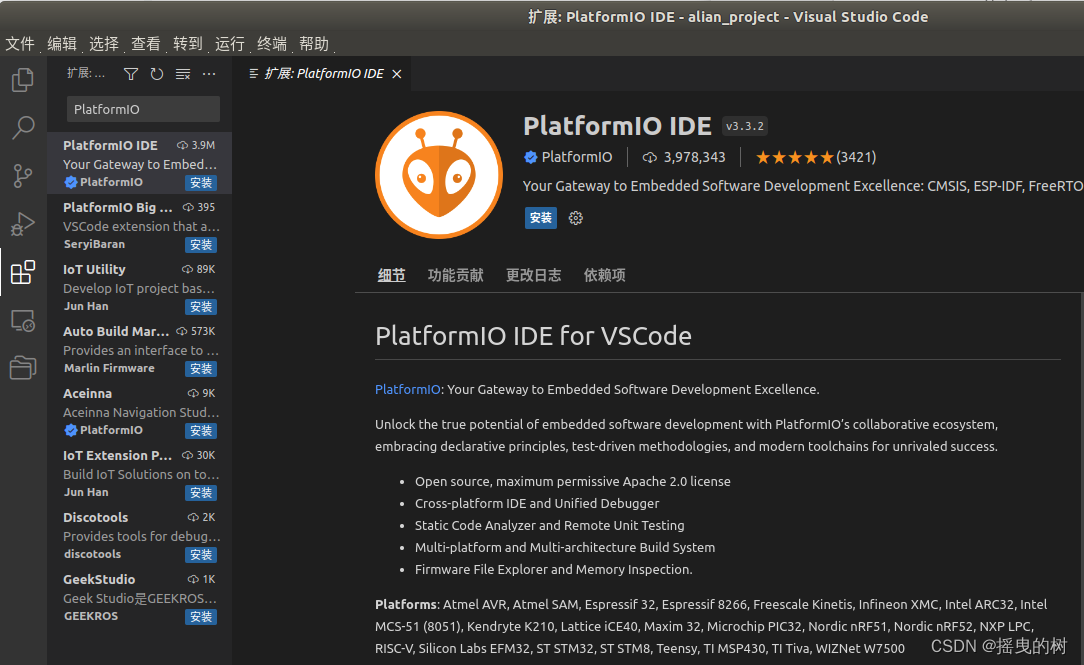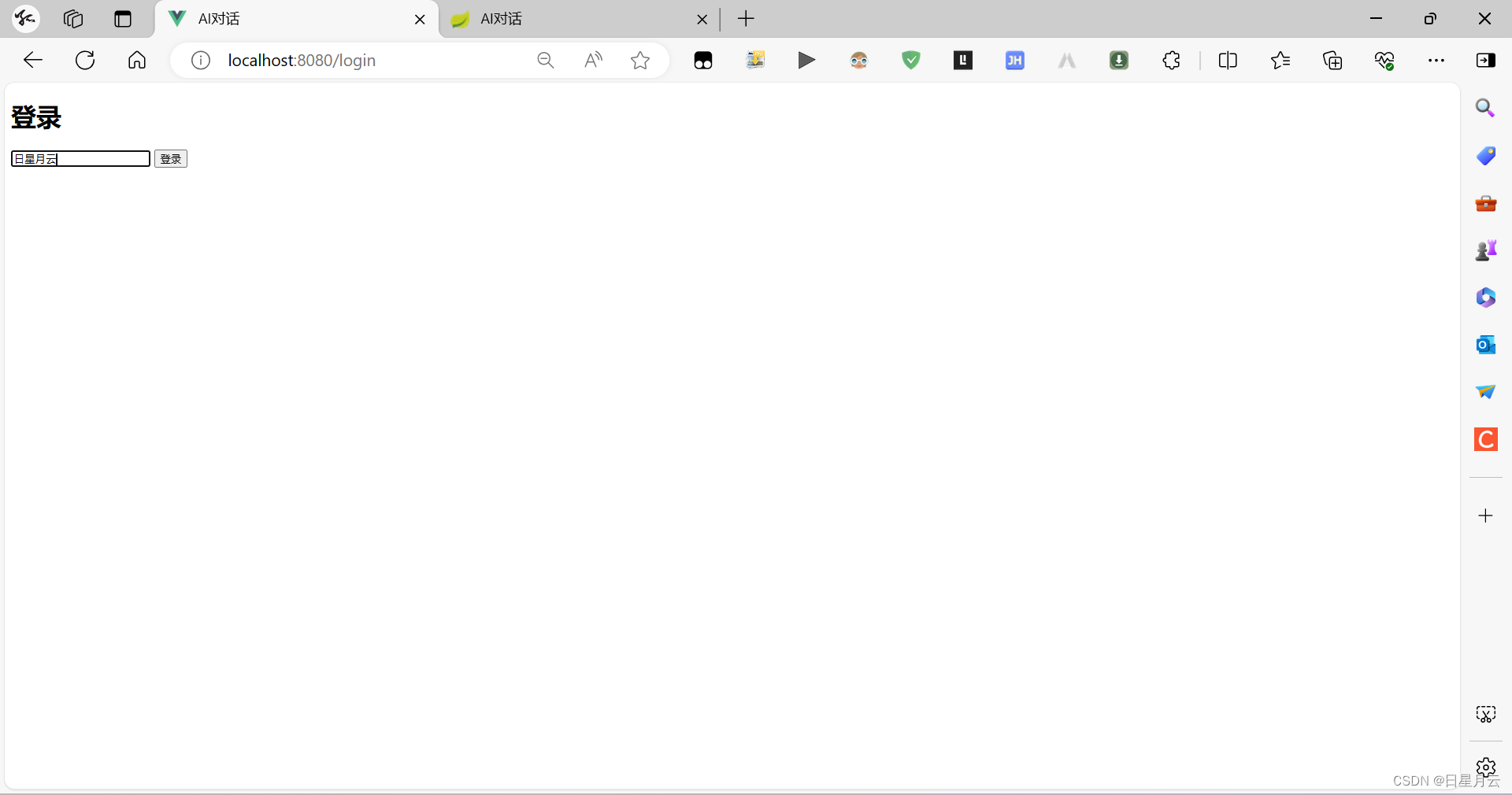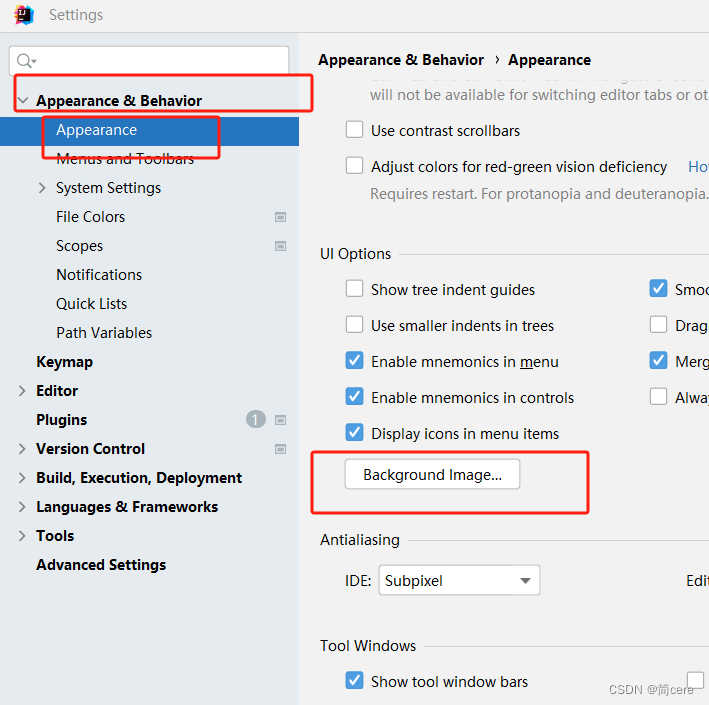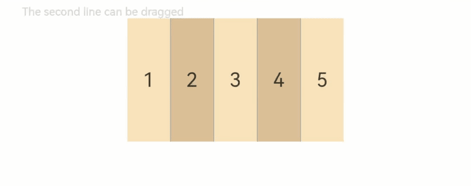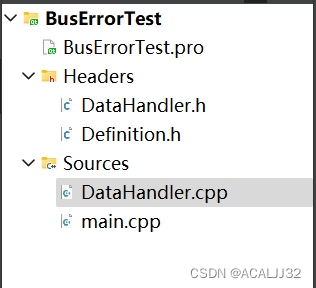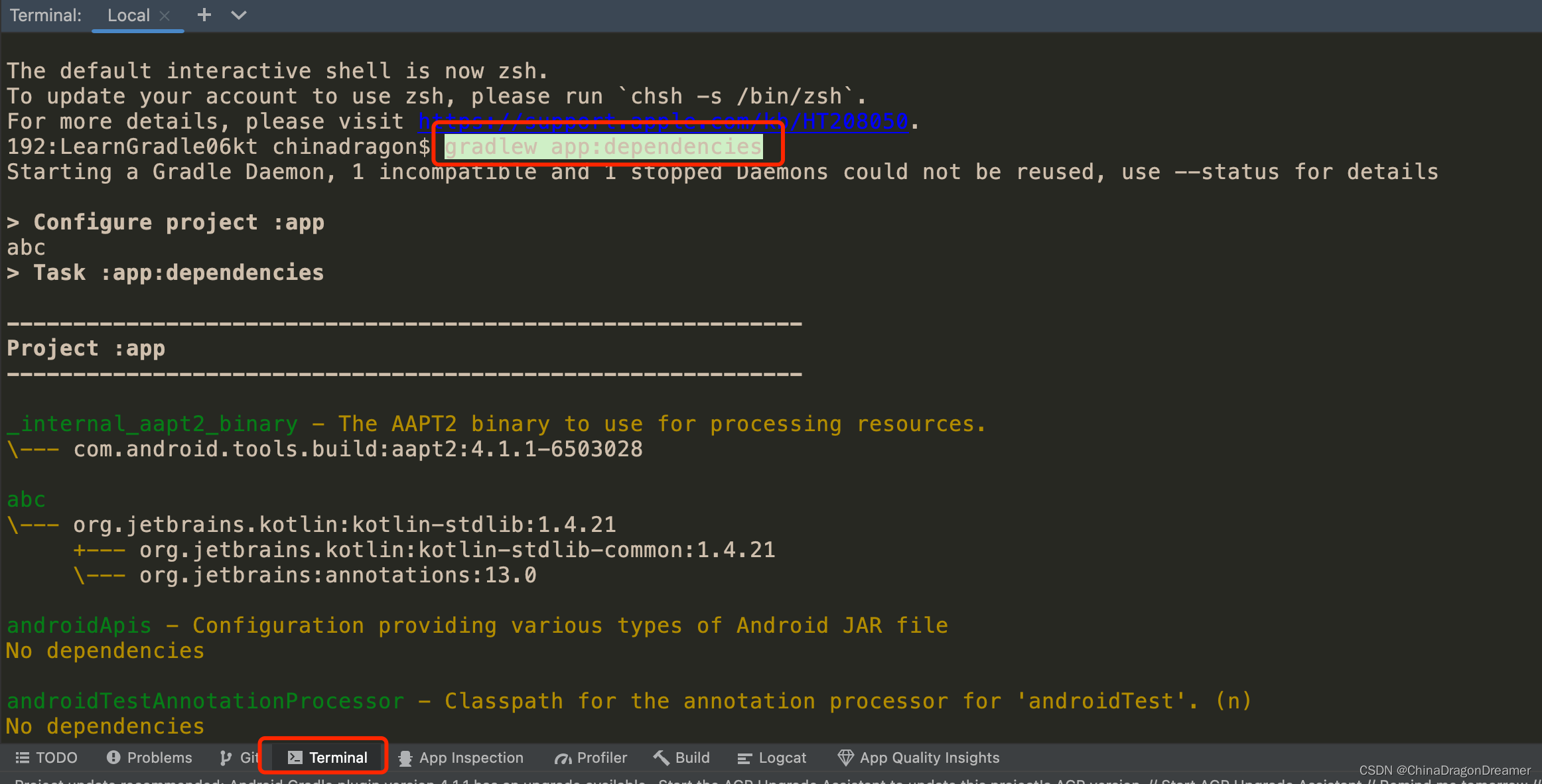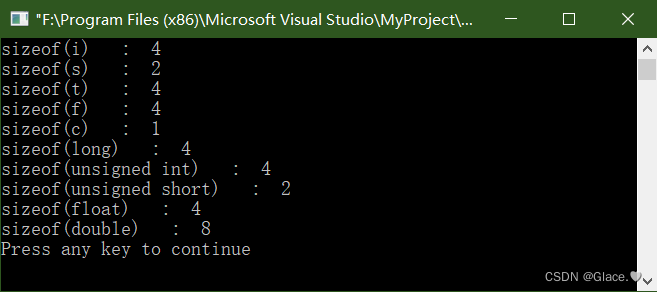工作环境常用Windows和Linux转换,反复安装,顾记录过程,以便日后有参考。
1、以管理员权限运行 powershell,并输入以下命令
dism.exe /online /enable-feature /featurename:VirtualMachinePlatform /all /norestart
dism.exe /online /enable-feature /featurename:Microsoft-Windows-Subsystem-Linux /all /norestart
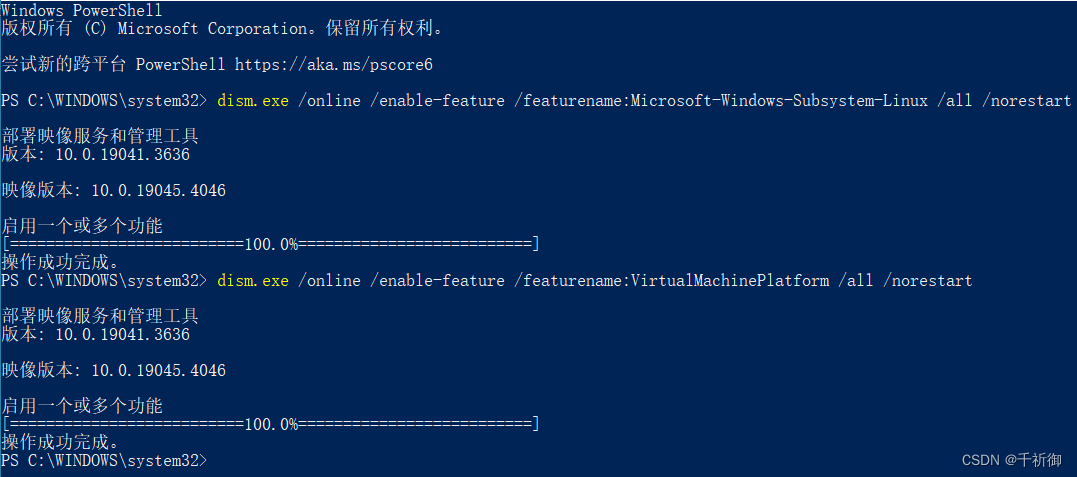
2、重启系统
3、设置 WSL 2 为默认值,在powershell中输入以下命令
wsl --set-default-version 2

4、安装一个 Linux 发行版
从 Microsoft Store 中选择并安装 Linux 发行版,我选择的是Ubuntu22.04.3 LTS

5、运行Ubuntu
5.1 若出现 0x800701bc错误码,如下
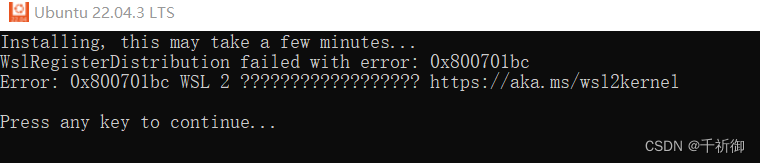
需要下载并安装WSL2更新包。
下载链接:https://wslstorestorage.blob.core.windows.net/wslblob/wsl_update_x64.msi
5.2 在任务管理器中,点击服务Tab,点击打开服务,在服务窗口中,运行LxssManager服务。
该服务每次重新运行WLS2前都要确认该服务是否打开。

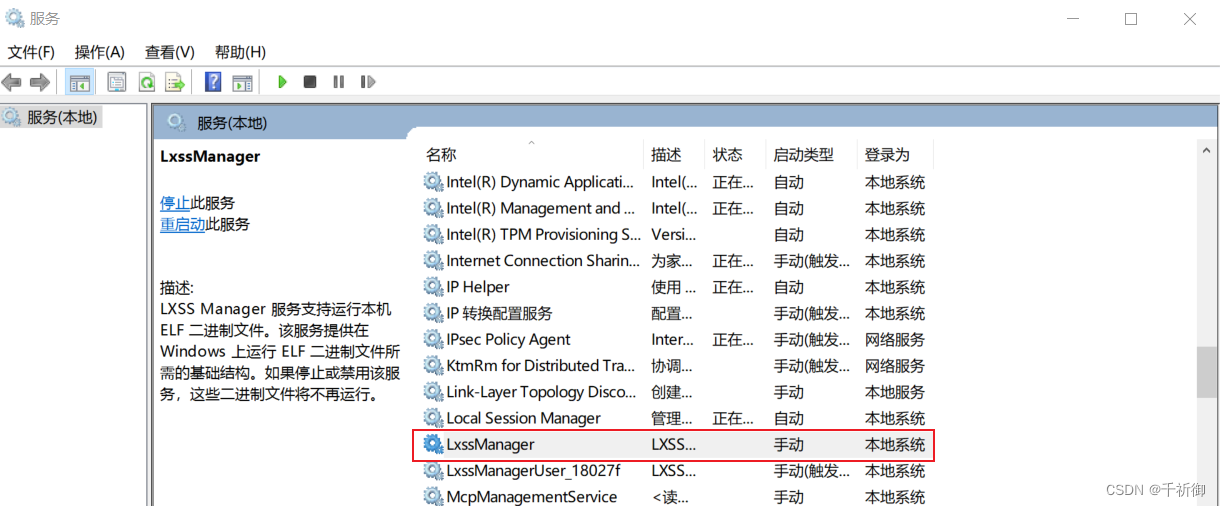
5.3 在开始菜单运行Ubuntu,第一次打开需要设置unix用户名和密码

6、安装Pycharm2023专业版
在官网下载安装包,并安装。
打开软件,点击“文件→远程开发”即可创建或打开WSL项目。